Hoe u een afbeelding op een video kunt plaatsen met behulp van de unieke technieken op desktop, mobiel en internet
Een afbeelding aan een video toevoegen betekent veel als je extra informatie en gezichten bij de video wilt laten zien. Dit is ook nodig als je je video grappig of dramatisch wilt maken, want je kunt foto's gebruiken die je video intenser maken. Als dit de eerste keer is dat je deze nuttige feiten kent om je video's extra uniek te maken, dan moet dit ook de eerste keer zijn dat je de unieke manieren begrijpt om deze taak uit te voeren. Laten we dit daarom niet langer uitstellen en beginnen met het leren van het hoe en wat in deze inhoud.
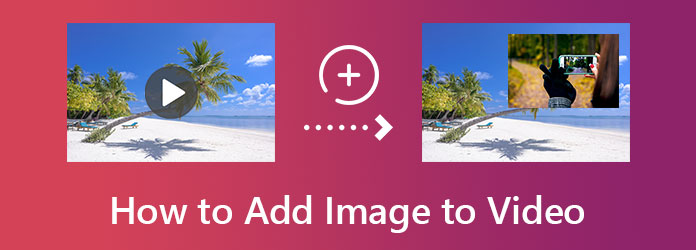
Als je gratis afbeeldingen aan een video online wilt toevoegen, probeer dan FlexClip. FlexClip is een webgebaseerde video-editor die werkt met eenvoudige en gemakkelijke procedures. Bovendien kun je je bewerkte video claimen zonder dat er een watermerk in is ingebed. Hoewel het een gratis tool is, biedt FlexClip meerdere geavanceerde bewerkingsfuncties en -opties, zoals achtergrond, filter, snelheid en nog veel meer aanpassingsselecties. Daarnaast biedt het ook een enorme bibliotheek voor uw bestanden die royaltyvrije bronnen voor mediabestanden biedt. Met de gratis versie kunt u echter alleen genieten van 480p SD-downloads met 1 stockvideo per project. Hieronder vindt u de stappen om FlexClip te gebruiken om uw video's met foto's te overlappen.
Hier leest u hoe u een foto aan een video kunt toevoegen. Bezoek de officiële website van FlexClip en zoek naar de video-editor. Importeer daarna uw videobestand door op de knop te klikken die aangeeft dat u de video moet importeren.
Ga nu naar de Overlays menu en kies een ontwerp voor uw video. Ga dan naar de Foto menu en selecteer een afbeelding die u aan de video wilt toevoegen.
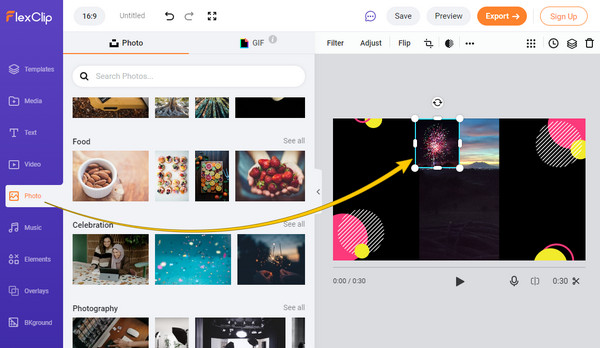
Druk daarna op de Exporteren knop om de bewerkte video op te slaan.
Laten we deze keer eens kijken naar een uitstekende manier om een foto over een video te leggen met behulp van de beste app voor je smartphone. We laten je kennismaken met VivaVideo, een app voor videobewerking en het maken van films die je zowel in de Play Store als in de App Store kunt vinden. Bovendien is VivaVideo een eenvoudig te gebruiken app waarmee u effecten, stijlvolle thema's en overgangen aan uw bestanden kunt toevoegen. Wat betreft de gebruiksvriendelijke tool voor het toevoegen van afbeeldingen aan clips, wordt VicvaVideo geleverd met een overlay-tool. Hier kunt u foto's uit uw galerij, GIF's en thema's uit de bibliotheek overlappen. Deze app kan u echter geen volledig gratis procedure bieden en geeft u slechts zeven dagen de tijd voor een gratis proefperiode. Laten we dus allemaal eens kijken naar de volgende instructies hieronder over hoe u deze fantastische app kunt gebruiken om afbeeldingen aan een video toe te voegen.
Pak je smartphone en installeer deze app. Start het daarna, tik op de NIEUW PROJECT tabblad en zoek naar de video die u wilt bewerken in uw fotogalerij.
Zodra je video is geladen, veeg je over de bewerkingstools onderaan van rechts naar links. Zoek dan naar de Overlay selectie en tik erop.
Kies vervolgens de foto die u aan de video wilt toevoegen en tik op KLAAR optie daarna. Daarna kunt u op de Exporteren tabblad om de video in uw galerij op te slaan.
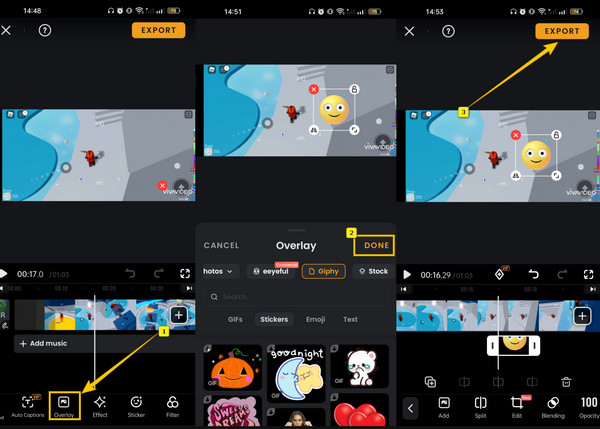
Hier is de Videoconverter Ultieme voor de beste techniek om te leren hoe u een afbeelding in een video kunt invoegen. Video Converter Ultimate is een alles-in-één videobewerkingssoftware die een unieke techniek biedt voor het overlappen van een foto in een video. Voor deze taak kunt u met deze tool uw afbeelding toevoegen via de watermerkmaker, waar u de afbeelding kunt personaliseren door tegelijkertijd tekst toe te voegen. Bovendien kunt u uw video op geweldige wijze verbeteren en bewerken. Omdat u tijdens het werken aan de overlays de klikstijl van de procedure krijgt. Hiermee kunt u ook de video-export wijzigen door het formaat, de framesnelheid, de kwaliteit, de resolutie, de encoder, het kanaal, de bitsnelheid en de zoommodus aan te passen.
Dus ja, je kunt er een afbeelding mee toevoegen aan MP4 en deze converteren naar het gewenste formaat, want het ondersteunt meer dan 300 verschillende videoformaten. Over conversie gesproken, je mag niet missen hoe deze tool de conversie verwerkt, want je zult versteld staan hoe snel het is dankzij de ultrasnelle en hardwareversnellingstechnologieën. Gezien deze punten volgen hieronder de richtlijnen die u moet volgen voor het gebruik ervan.
Redenen om Video Converter Ultimate te kiezen
Een afbeelding op een video plaatsen met Video Converter Ultimate
Start deze nieuw geïnstalleerde software op uw bureaublad. Ga dan meteen naar de Gereedschapskist menu en klik op de Videowatermerk selectie uit de vele tools die er zijn.
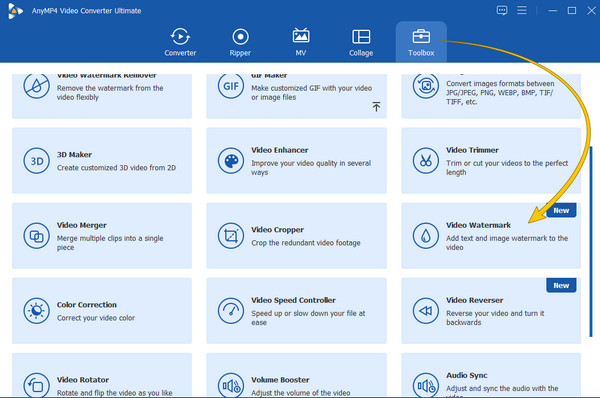
Laad vervolgens uw video door op de Plus pictogram uit het nieuwe venster. Klik vervolgens op de Afbeelding watermerk optie en upload een of meerdere foto's die u wilt toevoegen. Ja, deze techniek overlapt veel foto's en tekst in je video. Nu kunt u de foto's correct op de video plaatsen.
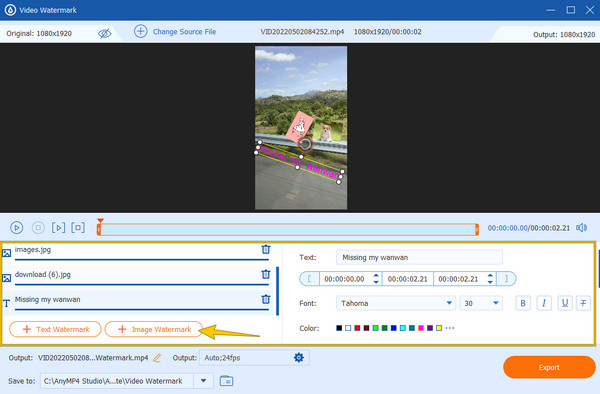
Na het plaatsen kunt u op klikken Uitvoer instelling om uw bestand aan te passen. Pas aan op basis van uw voorkeur en druk vervolgens op OK tabblad.
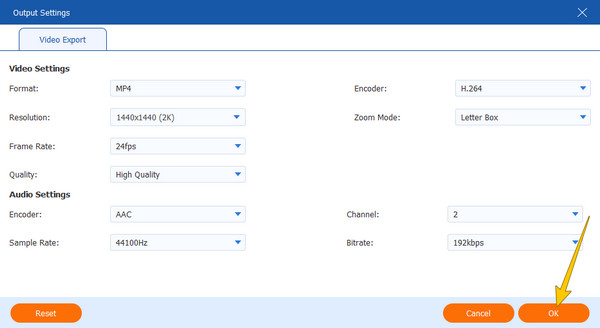
Druk ten slotte op de Exporteren tabblad om alle wijzigingen toe te passen die u in uw video heeft aangebracht. Vervolgens kunt u nu uw bewerkte video bekijken en ervan genieten.
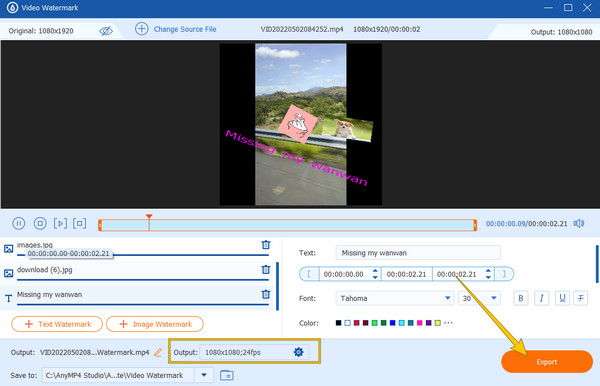
Verder lezen:
Hoe u een afbeelding in video op iMovie kunt zetten: iPhone/iPad/Mac-stappen
Watermerk toevoegen aan video in iMovie [Stapsgewijze handleiding]
Hoe foto's bewerken tot een video?
Het bewerken van afbeeldingen tot een video is alleen mogelijk als u ook de hele video wilt bewerken. Om te bewerken, upload je je video Videoconverter Ultiemeen klik op het sterpictogram onder het bestand. Vervolgens kunt u aan de slag met de verschillende bewerkingstools daar.
Wordt het fotoformaat ook over de video weergegeven?
Nee. Het formaat van uw foto wordt niet als overlay op de video weergegeven, maar alleen op het scherm. Uw videoformaat zal dus ook het formaat zijn voor uw uitvoer.
Heeft Android een ingebouwde tool voor het overlappen van foto's?
Helaas is er geen vooraf geïnstalleerde tool voor het overlappen van foto's op Android of iPhone. Er is dus altijd een app van derden nodig om uw taak van het over elkaar heen leggen van afbeeldingen uit te voeren.
Dit artikel biedt de beste technieken om afbeeldingen online, op desktop en mobiel over elkaar heen te leggen. Moge u de methoden behandelen die het waard zijn om te proberen, en u leest ze niet alleen en vergeet ze vervolgens. Dus als je ons nog steeds vraagt welke de hoogste ster heeft afbeeldingen toevoegen aan video's tijdens onze try-outs is het niemand minder dan Videoconverter Ultieme. Dit komt door de bredere ondersteuning van elke vorm van videobewerking die het biedt vanwege de uitgebreide dekking van functies.
Meer lezen
De beste manieren om filters aan GIF's toe te voegen met gedetailleerde stappen
We hebben de beste manieren verzameld om filters toe te voegen aan GIF's op desktops, online en smartphones. Als je wilt weten hoe je dit in volledige stappen moet doen, klik dan hier!
Volledige gids voor het toevoegen van watermerk in Photoshop
Wilt u een watermerk in Photoshop plaatsen, maar weet u niet hoe? Dan is dit bericht wat je moet lezen, want het bevat alle antwoorden die je zoekt.
Hoe u op drie eenvoudigste manieren een watermerk aan een video kunt toevoegen
Kom en lees dit bericht over hoe je video's eenvoudig van een watermerk kunt voorzien. De drie eenvoudigste methoden op verschillende platforms worden in dit bericht beschreven. Klik hier om te zien.
Volledige stappen voor het versnellen/vertragen van video's in Sony Vegas
Wil je weten hoe je een video in Sony Vegas kunt vertragen of versnellen? Dan hebben wij jou gedekt. Dit bericht bevat de stappen over de kwestie, dus klik er nu op.
Videowatermerk